Създаването виртуален диск, приложение, характеристики
Много от потребителите на персонални компютри на Windows често се чудя - това, което е на виртуалните дискове и как да се създаде виртуален диск. За да се повиши информираността на нашите читатели по тези въпроси, в тази статия ще се опитаме да се развие напълно тема конкретни примери.
Също така, в тази статия ще разгледаме какви са виртуални твърди дискове, и където те се използват. След преглед на материала, нашите читатели ще могат безпроблемно да се създадат виртуални твърди дискове и образа на диска в ISO формат, както и няма проблеми да ги монтирате на виртуална уред и запишете на DVD.
виртуален оптичното устройство и неговото прилагане
Основната цел на виртуалния диск - е монтирането на оптичния диск. За да разберем по-подробно защо имате нужда от него, ние ще разгледаме един пример, в образа на диск в ISO формат, ще бъде монтирана на виртуален DVD-ROM. За този пример ще използваме операционната система Windows 10.
Хубав момент за собствениците на компютърна операционна система Windows 10 е, че тя е инсталирана виртуална DVD-ROM. Поради това, собствениците на Windows 10 не трябва да се използва програма на трета страна, за да монтирате изображения.
С изтеглянето на изображението, вие сте готови да го монтирате директно. За да направите това, кликнете върху снимката, щракнете с десния бутон на файла, за да отворите контекстното меню.
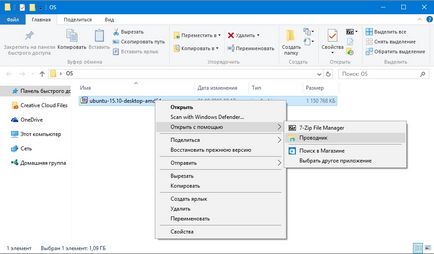
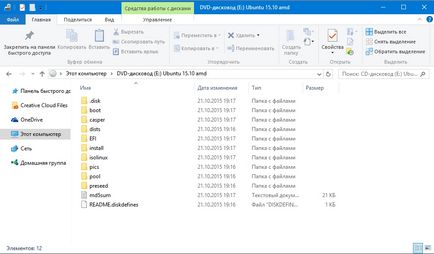
Монтирани «виртуален диск» Можете да отворите и да копирате цялото му съдържание.
Както можете да видите, ние монтирате изображение използвате Ubuntu на виртуална DVD-диск. В действителност, ние бяхме в състояние да направи точно това, което правим с обичайните и оптичен диск, когато се постави в DVD-ROM устройството и да го отворите само по наш избор, всички компоненти на виртуалното.
Създаване на изображение лазерен диск
В предишния пример, ние обхванати как да отворите образа на диска във виртуалното DVD-диск. Сега нека да се справят със ситуацията, когато трябва да се създаде един образ на оптичния диск. За да се създаде един образ, ние се нуждаем DAEMON Tools Lite програма трябва да изтеглите и инсталирате. Възможно е също да се отбележи, че в допълнение към създаването на различни графични формати, DAEMON Tools Lite също може да се монтира огромен брой формати, за да свой собствен виртуален DVD-диск. След като инсталирате DAEMON Tools Lite програма в Windows Explorer, ще забележите нов диск, наречен «BD-ROM диск"
Тази "диск BD-ROM» е само устройството в процес на разглеждане на програма DAEMON Tools Lite на. В този пример, ние ще създадем образ на оригиналния инсталационен DVD-ROM с Windows 10. За да се направи на операционната система от DVD диска за инсталация с десетки снимки, я поставете в DVD-ROM устройството. Сега стартирайте помощната програма, отидете на раздела "Ню Имидж".
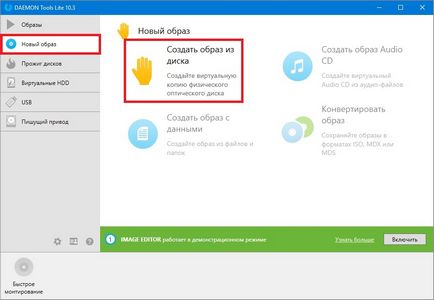
В помощната програма намерите бутона "Създаване на изображение от Disk" и го натиснете. Тези действия ще ни отведе до прозореца, създаване на изображение.
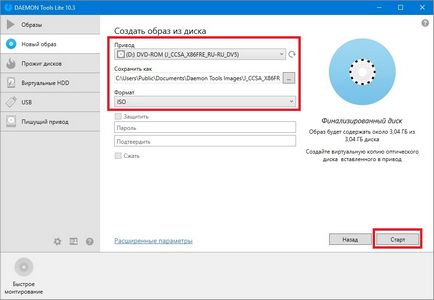
В този прозорец можете да изберете DVD-ROM диск, от който ще бъде създаден на ISO-образ, и изберете място, за да го спаси.
Също така, изберете формата и се изображение ISO ще потвърди създаването, като щракнете върху бутона Старт. тя ще започне създаването на DVD-ROM с Windows 10.
След създаването, ние получаваме файл с ISO образ с името "J_CCSA_X86FRE_RU-RU_DV5.iso», който може да се инсталира или съхранени на диска за запис и да го инсталирате с помощта на нови прозорци.
Примерът показва колко лесно е да се напише на изображението за виртуален DVD-ROM чрез DAEMON Tools Lite. По същия начин можете да записвате изображения за всички лицензирани дискове Windows, независимо дали е XP или Vista. В допълнение, можете да записвате изображения, игри или софтуер, които не могат да работят без диска. В допълнение към програма DAEMON Tools Lite на бихме искали да съветва други популярни програми, които могат да създават и да позволи на изображението, за да отворите оптичното устройство:
Особено важно е да използвате тези инструменти в операционната система, за която не е вградена виртуални DVD-дискове, например, в OS Windows XP. В допълнение към подкрепа за XP, всяка от тези програми, в това число DAEMON Tools Lite. може да изгори ISO изображения на DVD диск. В допълнение към подкрепата ISO формат, тези средства могат да бъдат монтирани в други формати, включително собствената си, те могат да бъдат написани на обикновените заготовки.
Virtual Hard Disk
Виртуалната твърдия диск често се използва в ИТ специалисти, тъй като позволява да се реши много проблеми с архиви. виртуални машини и тестване на различни операционни системи. Virtual Hard diskpredstavlyaet файл контейнер, който имитира твърдия диск за файлова структура.
Тъй като този диск е даден файл, така че обикновено се съхранява на физически HDD или SSD. Започвайки с Windows 7, потребителите могат да създават и монтаж на твърдия диск директно в операционната система.
Вземем примера на виртуален твърд диск работи на Windows 10. За да започнете средства да се движат с помощната програма "Run" посредством клавишната комбинация Win + R и вида в него следната команда: diskmgmt.msc
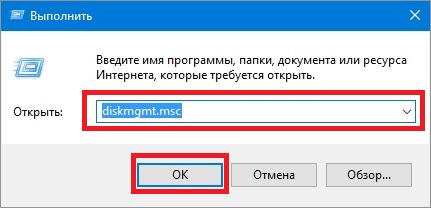
Тази команда ще ни прехвърли на панела за управление на дисковете.
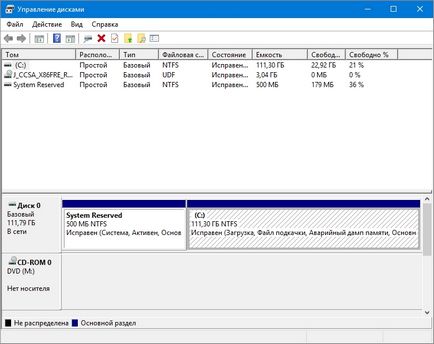
За да създадете нов виртуален твърд диск, отидете в меню "Действия / Създаване на виртуален твърд диск", който ще отвори прозорец, за да създадете диск.
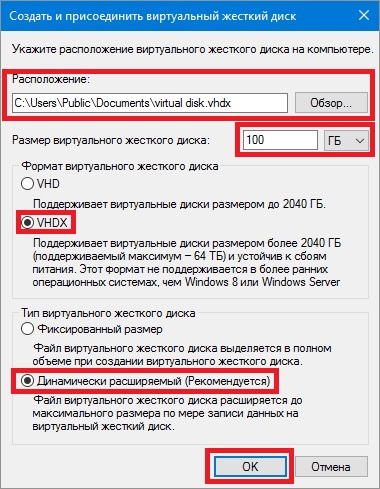
Започвайки с Windows 10, е възможно да се създаде «VHDX» диск във формат. За разлика от «VHD» формат, формат «VHDX» можете да създадете съдове с големина до 64 терабайта. Да направим нашия виртуален твърд диск до 100 GB в новия «VHDX» формат и сложи ключа в динамичен режим на създаване, в която ни диск ще се увеличи, тъй като е изпълнен.
След като нашите твърди настройки на диск, щракнете върху бутона OK. който ще го изгори до определена папка на винта. След създаването на изхода, ние получаваме един виртуален твърд диск с името на «виртуална disk.vhdx». От изображението по-долу можете да видите, че нашата диск автоматично се монтира, но тя все още не се вижда в системата.
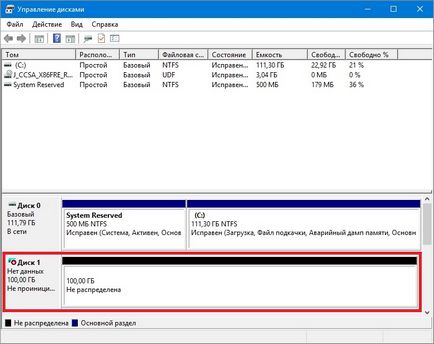
За да видите нашата система VHDX диск, трябва да се инициализира. Можете да направите това, като натиснете в VHDX диск, с десния бутон и изберете елемента на контекстното меню "Initialize Disk".
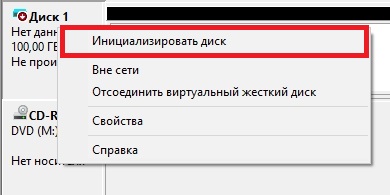
В прозореца, който се появява, не променят нищо и щракнете върху бутона OK.
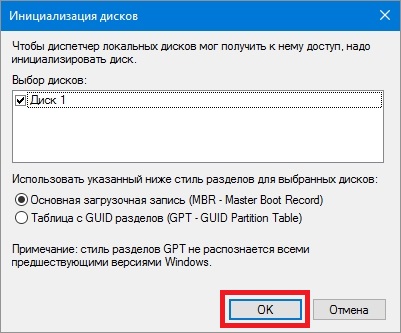
Сега тя остава най-простите, да изберат за нашия буквата и файлова система. За да направите това, отидете до него и от контекстното меню изберете "Нов обикновен том."
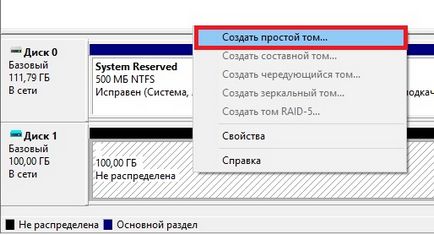
Това ще стартира съветника, в която искате да определяте буквата и изберете файлова система. След приключване на съветника, виртуалният хард диска се появява в Windows Explorer.
пример показва, че създадете виртуално HDD OS много прости средства, така че ние се надяваме, че вече няма да възникне въпрос - как да се създаде виртуален твърд диск. Бих искал също така да се отбележи, че с създаден VHDX диск можете да направите операции, като например:
- тя се криптира с помощта на BitLocker;
- Инсталиране на операционната система върху него по-нататък;
- Преместване и да го отворите на друг компютър;
- Свържете го виртуалната машина.
В компютри, базирани на операционната система Windows XP, която все още е много популярен, няма подкрепа за VHD дискове. Но не се притеснявайте, защото ние разгледахме по-рано програма DAEMON Tools Lite има поддръжка за VHD дискове, и това е напълно съвместим с Windows XP.
Използването на VHD диск във виртуална машина
Създаване на програма с помощта на VirtualBox виртуална машина на базата на операционната система Windows XP. При създаване на виртуална машина за XP, ще бъдете подканени да създадете или да прикача виртуален твърд диск, който ще бъде използван, за да инсталирате Windows XP на него.
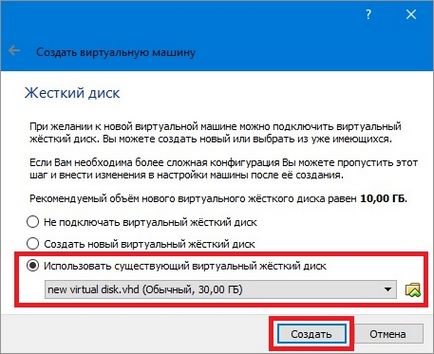
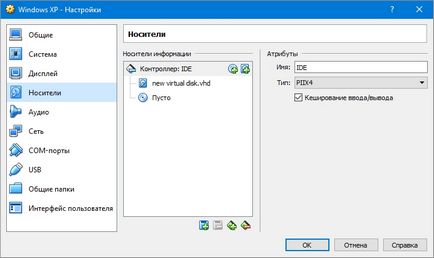
Ако виртуалната машина на XP е малко място, винаги можете да прикачите ново VHD виртуален твърд диск. В допълнение, това е възможно да се свърже с виртуална машина за XP контейнери с различни файлове с данни. По същия начин може да се използва от друг софтуер виртуална машина. Например, VHD контейнери могат да се задават в VMware Workstation продукти.
От изследвания материал е ясно, че използването на виртуални дискове и твърди дискове са много по-добре от помощ за решаване на много проблеми, особено с тяхното създаване, за да се разбере дори начинаещ компютърен потребител. Надяваме се, че нашата книга ще помогне на нашите читатели да разберат по-добре на въпроса - как да се създаде виртуален диск и как да го използвам за работа.